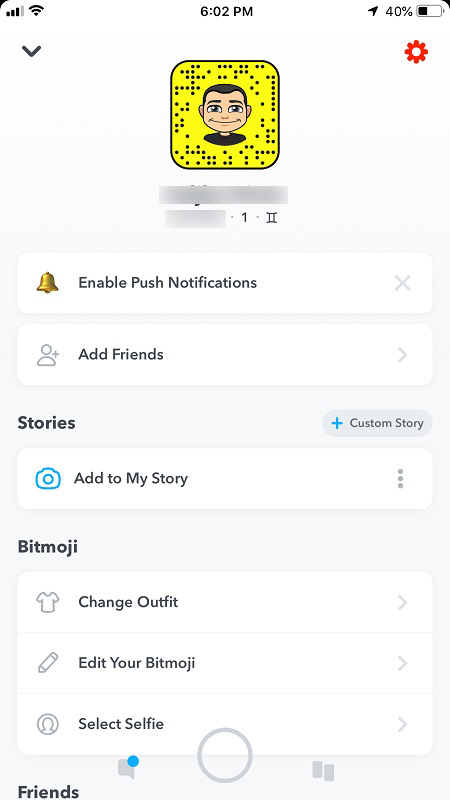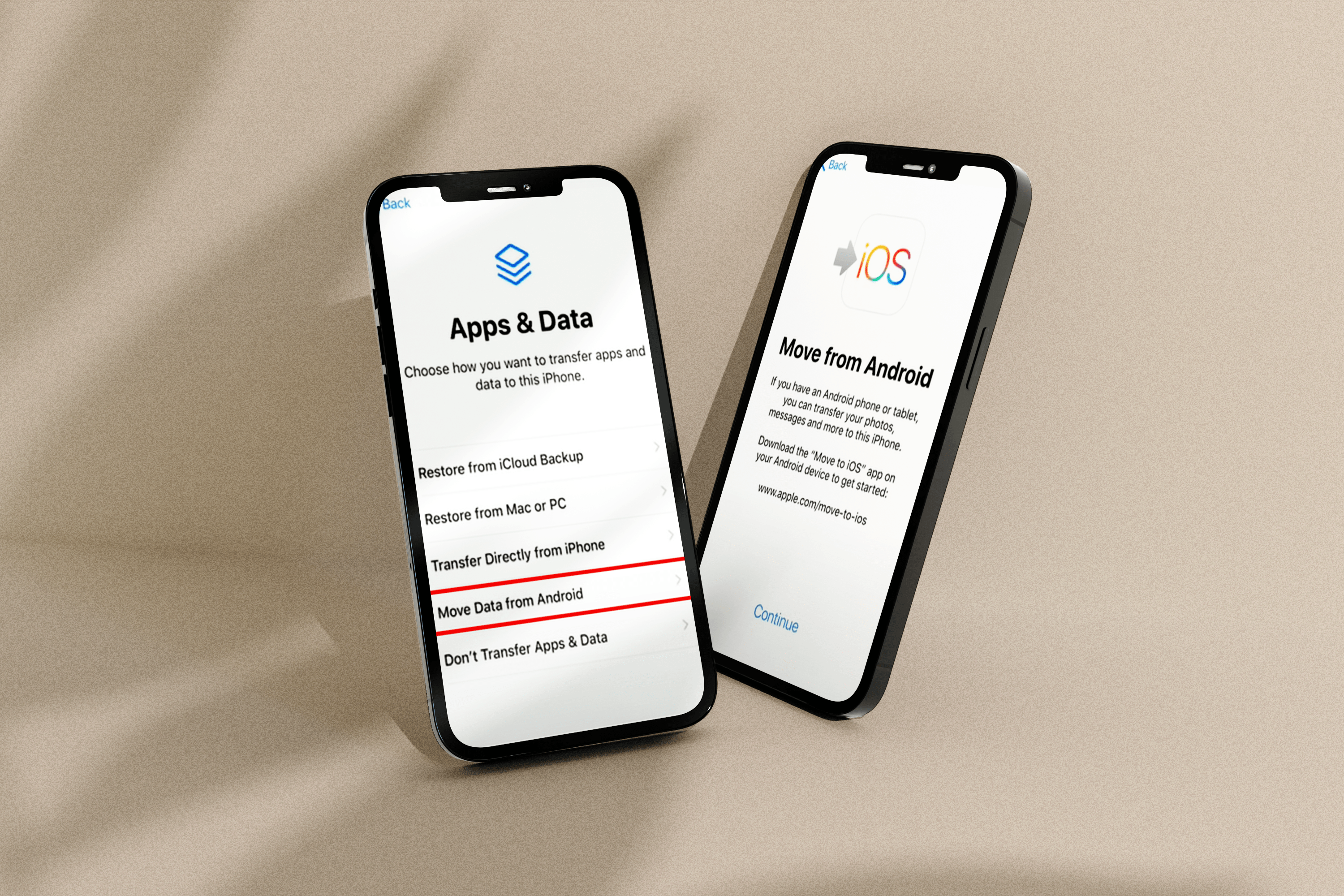もう一度サインインする必要があることを見つけるためだけにSnapchatを開くと、すぐにイライラする可能性があります。ただし、アプリに重大な問題があることを示している場合もあります。

デフォルトでは、Snapchatアプリにサインインすると、手動でサインアウトするまでサインインしたままになります。 Snapchatが自動的にログアウトし続ける場合は、何かが正しくないことを示しています。
ただし、これらのグリッチのほとんどは、原因がわかれば簡単に修正できるため、すぐに心配する必要はありません。この記事では、Snapchatが繰り返しログアウトする最も頻繁な原因と解決策について説明します。
アップデートとバックグラウンドリフレッシュ
Snapchatは、「バックグラウンドアプリの更新」機能のために単にログアウトすることがあります。これは、アプリが重要な更新を受信したときに発生します。アプリはあなたにもう一度ログインするように頼むだけで、あなたは行ってもいいです。
ただし、このバックグラウンドの更新が繰り返される場合は、グリッチが発生することがあります。アプリを閉じるたびに、システムはバックグラウンドリフレッシュを強制的に実行し、ログアウトします。
「バックグラウンドアプリの更新」がSnapchatを自動的にログアウトさせる原因であるかどうかを確認するには、オフにする必要があります。
iPhoneでバックグラウンドリフレッシュをオフにする
iPhoneでバックグラウンド更新をオフにするには、次のことを行う必要があります。
- アプリメニューで[設定]を開きます。 (歯車アイコン)
- 「設定」メニューに「一般」と入力します。
- [バックグラウンドアプリの更新]をタップします。

メニューの上部で[オフ]を選択すると、すべてのアプリのバックグラウンド更新をオフにできます。 Snapchatでのみ試してみたい場合は、リストからアプリを見つけて、右側のトグルをタップします。
Androidでバックグラウンド更新をオフにする
Androidでバックグラウンド更新をオフにするには、次のことを行う必要があります。
- アプリメニューから[設定]を開きます。
- 「ネットワークと接続」を探します。
- 「データ使用量」を見つけます。
- [データ使用量]メニューで、下部にある[モバイルデータ使用量]を探します。
- タップします。
- メニューの下部にあるアプリを見つけます。この場合、Snapchatである必要があります。
- それをタップします。
- 「バックグラウンドデータの使用を許可する」をタップして無効にします。
サードパーティのアプリ
Snapchatと一緒にサードパーティのアプリを使用している場合、Snapchatがログアウトする理由になる可能性があります。 Snapchat用のサードパーティアプリをダウンロードすると、特定のSnapchat機能へのアクセスを許可するように求められます。
これらのサードパーティアプリの一部は、プライバシーを脅かす可能性があります。 Snapchatがアプリを脅威として認識した場合、安全を確保するためにアカウントからログアウトします。これは、特にiOSデバイスを使用している場合によく発生します。
これを修正するには、Snapchat機能へのアクセスが必要なインストール済みアプリをすべて削除します。
たぶんあなたは複数のデバイスにログインしています
Snapchatアカウントを別のデバイスにリンクした場合、繰り返しログアウトされる可能性があります。
これが当てはまるかどうかを確認するには、次のことができます。
- Snapchatを開きます。
- 「カメラ画面」(スナップする前の画面)を開きます。
- 画面左上のプロフィールアイコンをタップします。
- [設定](歯車のアイコン)に移動します。
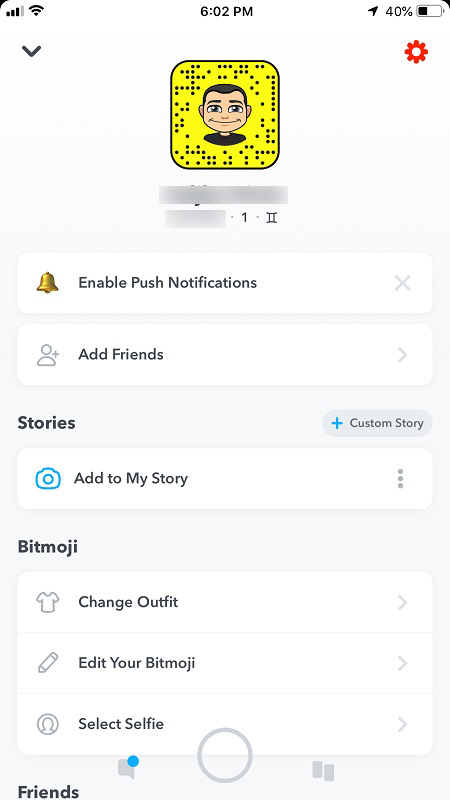
- [ログインの確認]をタップします。
- [デバイスを忘れる]を選択します。
アカウントにリンクしたすべてのデバイスのリストが表示されます。忘れたいデバイスごとに、その横にある「X」アイコンをタップします。この問題をテストする最善の方法は、すべてのデバイスを忘れて、プライマリデバイスからサインインすることです。
アカウントがハッキングされる可能性があります
これはそれほど一般的ではありませんが、最も深刻な問題です。
あなたはあなたのプロフィールに奇妙な活動に気付くかもしれません。たとえば、送信したことを覚えていないメッセージ、追加したことを覚えていない連絡先が表示される場合があります。他の人はあなたが何か変なものを投稿しているとあなたに指摘するかもしれません。これは通常、誰かがあなたのアカウントをハッキングしたことを意味します。
悲惨に聞こえるかもしれませんが、通常、次の手順に従ってこの問題を修正できます。
- 前のセクションの手順1〜6に従って、すべてのデバイスからサインアウトします。
- Snapchatサポートにアクセスしてパスワードを変更してください。
- 電話番号とメールアドレスを確認してください。
- アカウントに再度ログインします。
これは通常、侵入者を遠ざけるのに十分です。次に、不明なアカウントをすべて削除し、すべてのメッセージを確認して、ハッカーの活動の痕跡をすべて削除する必要があります。
何も機能しない場合はどうなりますか?
通常、パスワードを変更してすべてのデバイスからログアウトすると、うまくいきます。ごくまれに、問題が解決しない場合があります。
それでもSnapchatへのログインを維持できない場合は、Snapchatサポートページにアクセスしてサポートを依頼することをお勧めします。